EV剪辑中添加字幕的方法教程
时间:2023-06-08 15:46:48作者:极光下载站人气:170
EV剪辑是一款非常好用的视频剪辑软件,在剪辑视频时我们通常都会添加字幕等内容,以取得一个更好的视频整体效果。在添加字幕时我们可以根据自己的实际需要设置想要的字体字号,字幕位置等参数效果,非常地方便实用。那小伙伴们知道EV剪辑软件中具体该如何添加字幕吗,其实添加方法是非常简单的。我们只需要进行几个非常简单的操作步骤就可以实现想要的操作步骤了,小伙伴们可以打开自己的EV剪辑软件后跟着下面的图文步骤一起动手操作起来。接下来,小编就来和小伙伴们分享具体的操作步骤了,有需要或者是有兴趣了解的小伙伴们快来和小编一起往下看看吧!
操作步骤
第一步:点击打开EV剪辑软件,导入素材并拖动到视频轨;
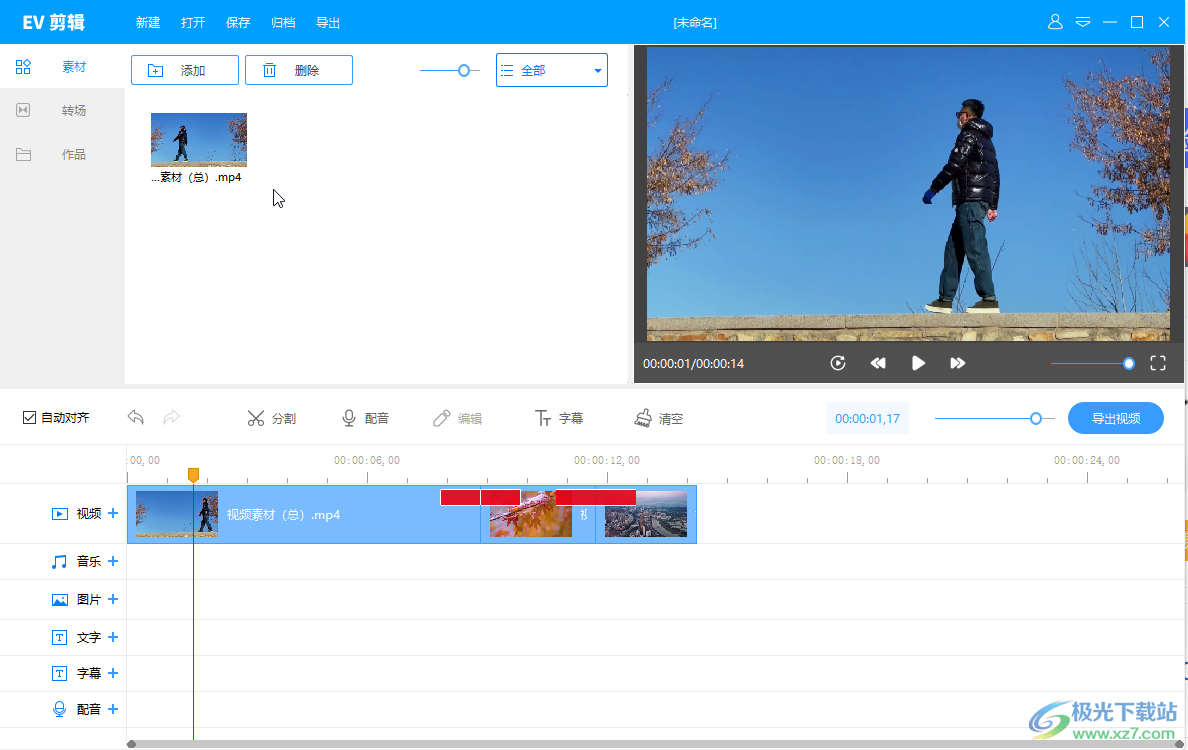
第二步:点击“字幕”按钮,在打开的窗口中点击设置想要的字体字号,字体颜色等等,然后点击“创建”;
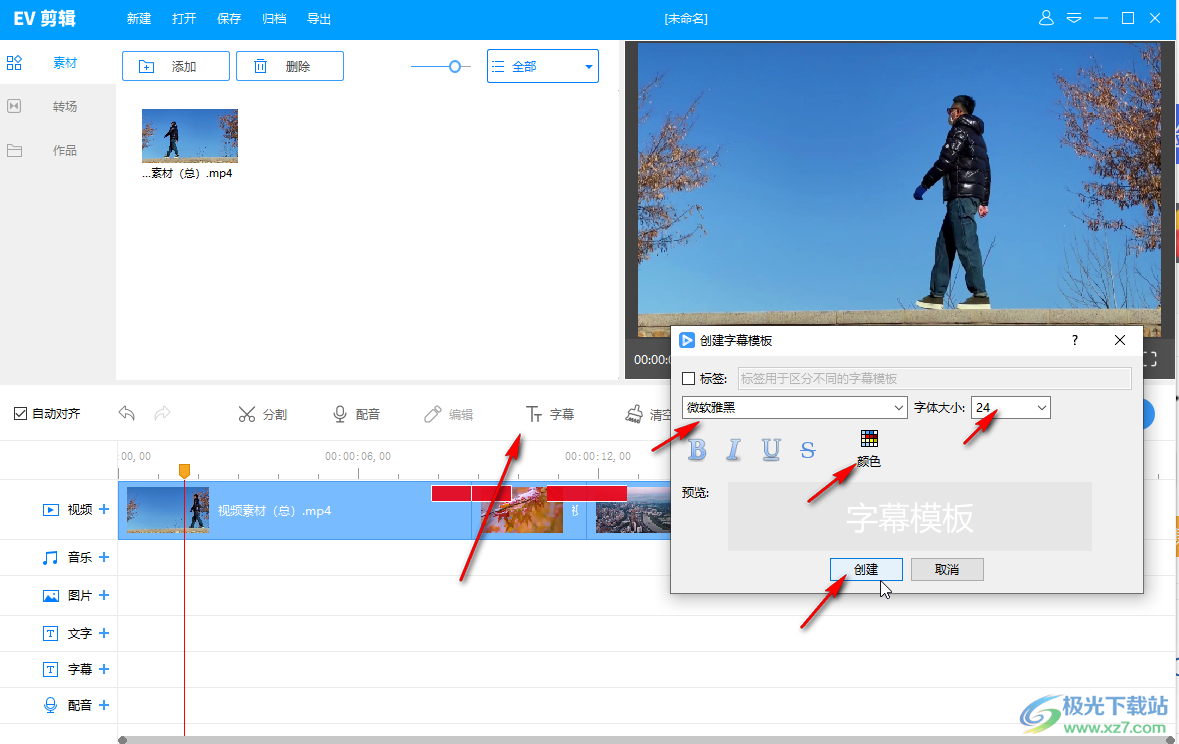
第三步:然后在素材中将创建的字幕模板拖动到“文字”栏,可以在界面右上方看到预览效果,双击一下;
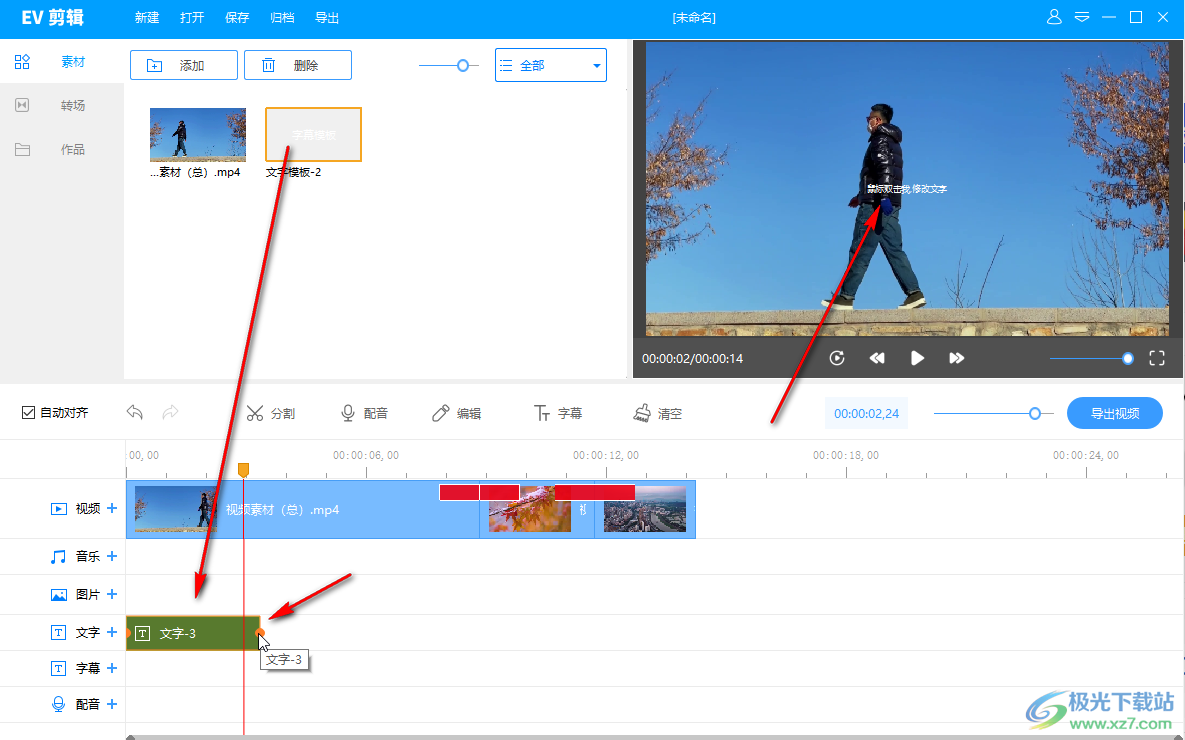
第四步:然后在界面左侧点击修改需要的文字内容,有需要还可以继续修改字体参数,在界面右侧画面中可以直接拖动调整位置,也可以在界面左上方设置指定位置;
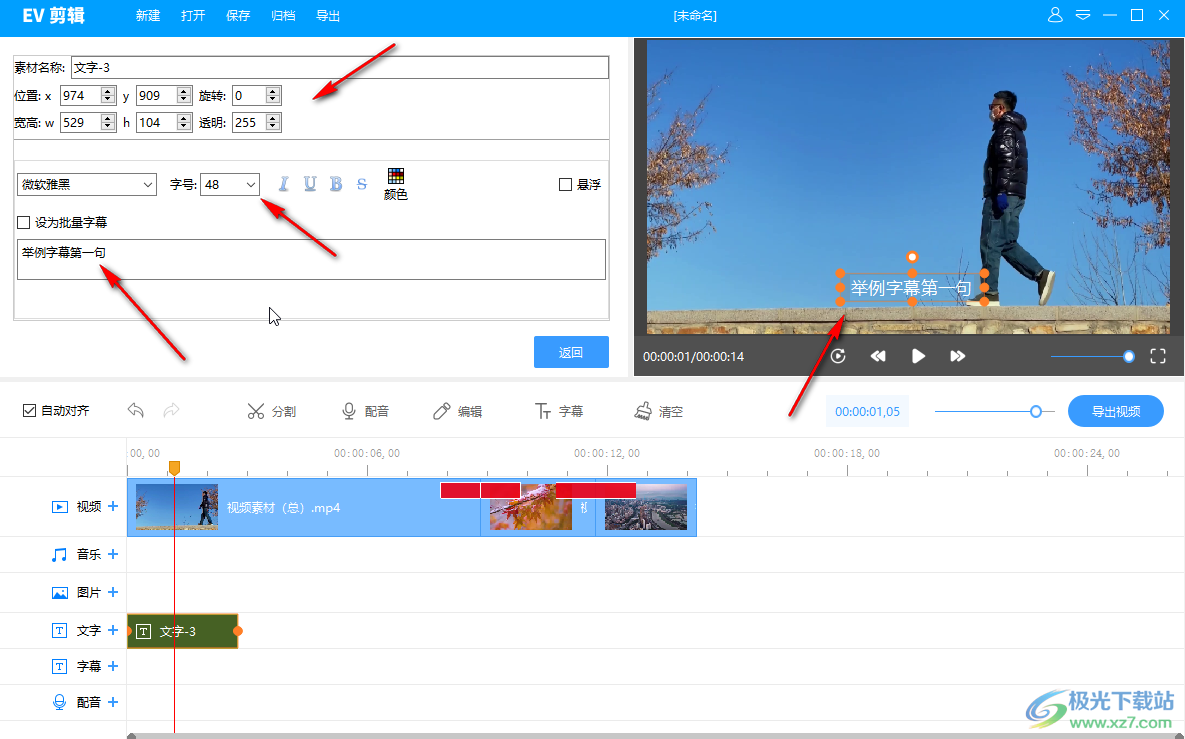
第五步:在视频轨拖动指针到需要添加下一句字幕的地方,继续拖动添加字幕后,继续双击进行修改就可以了。
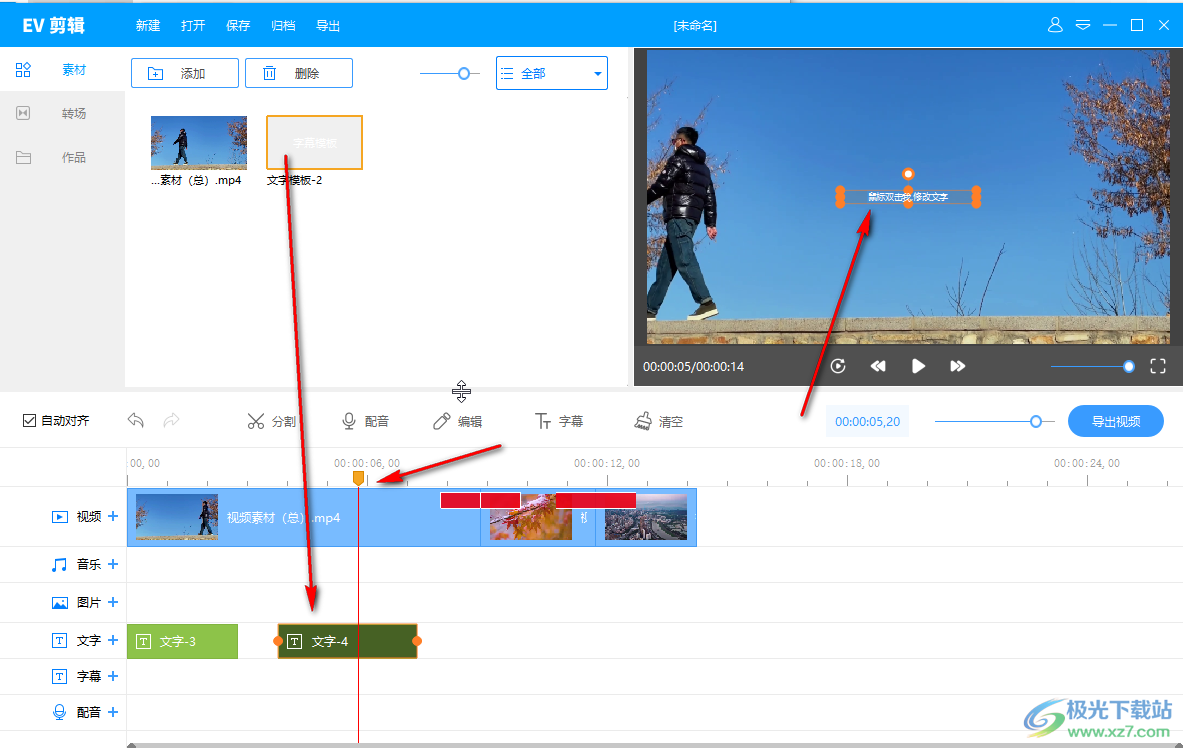
以上就是EV剪辑软件中添加字幕的方法教程的全部内容了。操作步骤都是非常简单,总结一下就是点击“字幕”按钮后创建想要的字体样式效果,然后拖动到“文字”轨并进行修改就可以了。小伙伴们可以打开自己的软件后一起动手操作起来。
相关推荐
相关下载
热门阅览
- 1百度网盘分享密码暴力破解方法,怎么破解百度网盘加密链接
- 2keyshot6破解安装步骤-keyshot6破解安装教程
- 3apktool手机版使用教程-apktool使用方法
- 4mac版steam怎么设置中文 steam mac版设置中文教程
- 5抖音推荐怎么设置页面?抖音推荐界面重新设置教程
- 6电脑怎么开启VT 如何开启VT的详细教程!
- 7掌上英雄联盟怎么注销账号?掌上英雄联盟怎么退出登录
- 8rar文件怎么打开?如何打开rar格式文件
- 9掌上wegame怎么查别人战绩?掌上wegame怎么看别人英雄联盟战绩
- 10qq邮箱格式怎么写?qq邮箱格式是什么样的以及注册英文邮箱的方法
- 11怎么安装会声会影x7?会声会影x7安装教程
- 12Word文档中轻松实现两行对齐?word文档两行文字怎么对齐?

网友评论